sat nav OPEL ZAFIRA C 2017.5 Manual pentru sistemul Infotainment (in Romanian)
[x] Cancel search | Manufacturer: OPEL, Model Year: 2017.5, Model line: ZAFIRA C, Model: OPEL ZAFIRA C 2017.5Pages: 121, PDF Size: 2.34 MB
Page 46 of 121

46Sistemul de navigaţie
Reglaţi valorile după cum doriţi.
Selectaţi BACK pentru a reveni la
următorul nivel superior al meniului.
Reglaţi valorile longitudinii aşa cum
se descrie mai sus şi selectaţi BACK
din nou pentru a reveni la următorul
nivel superior al meniului.
Selectaţi Căutare.
Se afişează un meniu de confirmare.
Pentru a iniţia ghidarea în traseu,
selectaţi Pornire ghidare .
Ştergerea destinaţiilor salvate
Pentru a şterge destinaţiile memorate
în sistem, apăsaţi HOME şi apoi
Configurare . Selectaţi Setări
navigaţie şi apoi Ştergere destinaţii
salvate .
Activaţi elementele de meniu ale
locaţiei de memorare pe care doriţi să
o ştergeţi.
Selectaţi Şterg.. Locaţiile de
memorare selectate sunt şterse.
Ghidarea
Pornirea şi anularea ghidării pe
traseu
Iniţierea ghidării pe traseu
Introduceţi sau selectaţi adresa
dorită.
Se afişează un meniu de confirmare.
Selectaţi Pornire ghidare pentru a
iniţia ghidarea în traseu.
Anularea ghidării pe traseu
Când este activă ghidarea pe traseu,
apăsaţi DEST pentru afişarea Meniu
traseu .
Selectaţi Anulare traseu pentru a
anula sesiunea de navigaţie curentă.
Instrucţiuni de ghidare Ghidarea pe traseu este realizată prin
solicitări vocale şi instrucţiuni vizuale
pe hartă (dacă este activată funcţia).
Page 47 of 121
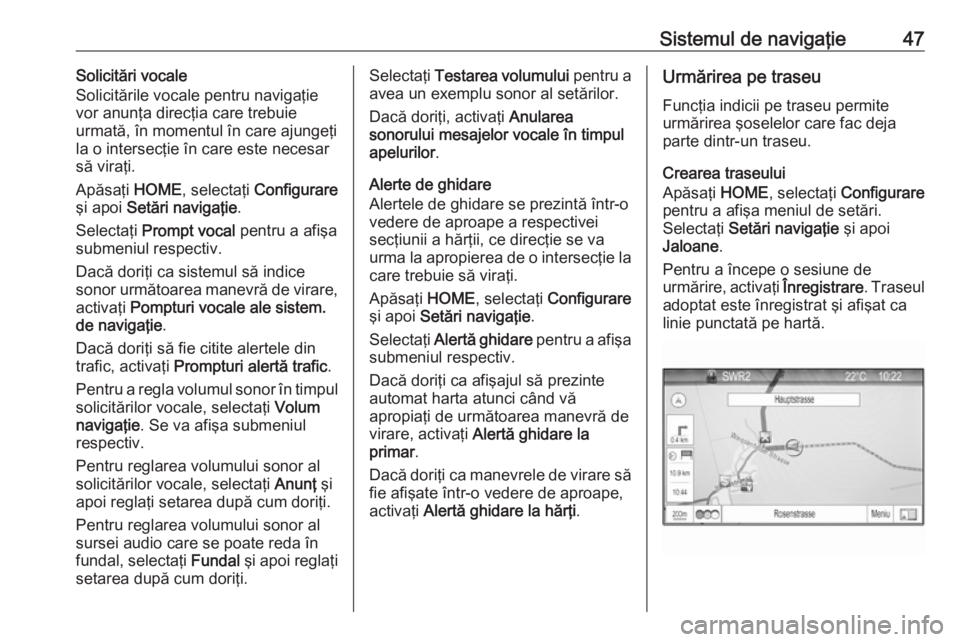
Sistemul de navigaţie47Solicitări vocale
Solicitările vocale pentru navigaţie
vor anunţa direcţia care trebuie
urmată, în momentul în care ajungeţi
la o intersecţie în care este necesar
să viraţi.
Apăsaţi HOME, selectaţi Configurare
şi apoi Setări navigaţie .
Selectaţi Prompt vocal pentru a afişa
submeniul respectiv.
Dacă doriţi ca sistemul să indice
sonor următoarea manevră de virare,
activaţi Pompturi vocale ale sistem.
de navigaţie .
Dacă doriţi să fie citite alertele din
trafic, activaţi Prompturi alertă trafic .
Pentru a regla volumul sonor în timpul solicitărilor vocale, selectaţi Volum
navigaţie . Se va afişa submeniul
respectiv.
Pentru reglarea volumului sonor al
solicitărilor vocale, selectaţi Anunţ şi
apoi reglaţi setarea după cum doriţi.
Pentru reglarea volumului sonor al
sursei audio care se poate reda în
fundal, selectaţi Fundal şi apoi reglaţi
setarea după cum doriţi.Selectaţi Testarea volumului pentru a
avea un exemplu sonor al setărilor.
Dacă doriţi, activaţi Anularea
sonorului mesajelor vocale în timpul apelurilor .
Alerte de ghidare
Alertele de ghidare se prezintă într-o
vedere de aproape a respectivei
secţiunii a hărţii, ce direcţie se va
urma la apropierea de o intersecţie la care trebuie să viraţi.
Apăsaţi HOME, selectaţi Configurare
şi apoi Setări navigaţie .
Selectaţi Alertă ghidare pentru a afişa
submeniul respectiv.
Dacă doriţi ca afişajul să prezinte
automat harta atunci când vă
apropiaţi de următoarea manevră de
virare, activaţi Alertă ghidare la
primar .
Dacă doriţi ca manevrele de virare să
fie afişate într-o vedere de aproape,
activaţi Alertă ghidare la hărţi .Urmărirea pe traseu
Funcţia indicii pe traseu permite
urmărirea şoselelor care fac deja
parte dintr-un traseu.
Crearea traseului
Apăsaţi HOME, selectaţi Configurare
pentru a afişa meniul de setări.
Selectaţi Setări navigaţie şi apoi
Jaloane .
Pentru a începe o sesiune de
urmărire, activaţi Înregistrare. Traseul
adoptat este înregistrat şi afişat ca linie punctată pe hartă.
Page 48 of 121
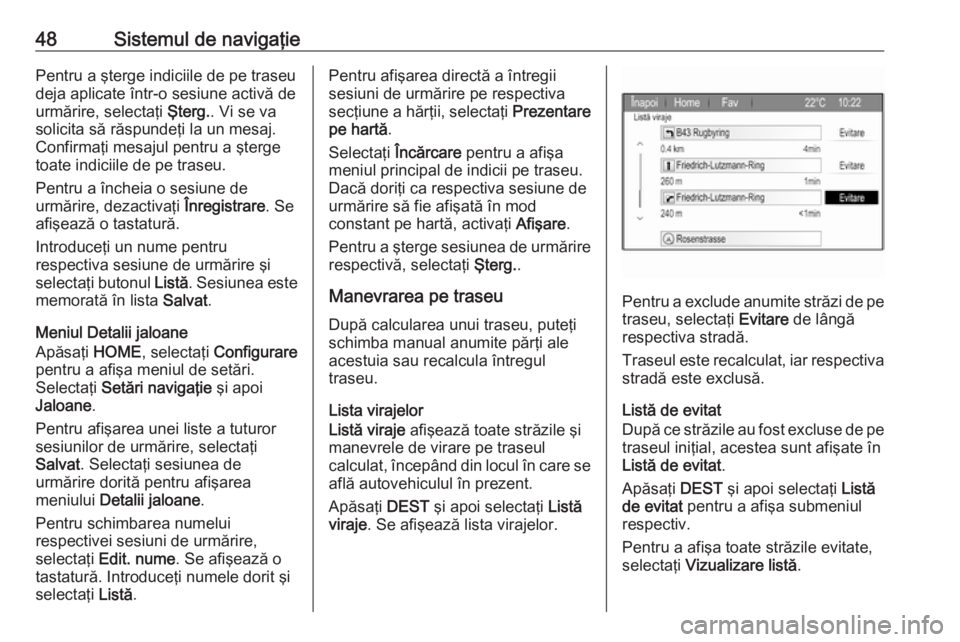
48Sistemul de navigaţiePentru a şterge indiciile de pe traseu
deja aplicate într-o sesiune activă de urmărire, selectaţi Şterg.. Vi se va
solicita să răspundeţi la un mesaj.
Confirmaţi mesajul pentru a şterge
toate indiciile de pe traseu.
Pentru a încheia o sesiune de
urmărire, dezactivaţi Înregistrare. Se
afişează o tastatură.
Introduceţi un nume pentru
respectiva sesiune de urmărire şi
selectaţi butonul Listă. Sesiunea este
memorată în lista Salvat.
Meniul Detalii jaloane
Apăsaţi HOME, selectaţi Configurare
pentru a afişa meniul de setări.
Selectaţi Setări navigaţie şi apoi
Jaloane .
Pentru afişarea unei liste a tuturor sesiunilor de urmărire, selectaţi
Salvat . Selectaţi sesiunea de
urmărire dorită pentru afişarea
meniului Detalii jaloane .
Pentru schimbarea numelui
respectivei sesiuni de urmărire,
selectaţi Edit. nume . Se afişează o
tastatură. Introduceţi numele dorit şi
selectaţi Listă.Pentru afişarea directă a întregii
sesiuni de urmărire pe respectiva
secţiune a hărţii, selectaţi Prezentare
pe hartă .
Selectaţi Încărcare pentru a afişa
meniul principal de indicii pe traseu.
Dacă doriţi ca respectiva sesiune de
urmărire să fie afişată în mod
constant pe hartă, activaţi Afişare.
Pentru a şterge sesiunea de urmărire respectivă, selectaţi Şterg..
Manevrarea pe traseu
După calcularea unui traseu, puteţi
schimba manual anumite părţi ale
acestuia sau recalcula întregul
traseu.
Lista virajelor
Listă viraje afişează toate străzile şi
manevrele de virare pe traseul
calculat, începând din locul în care se află autovehiculul în prezent.
Apăsaţi DEST şi apoi selectaţi Listă
viraje . Se afişează lista virajelor.
Pentru a exclude anumite străzi de pe
traseu, selectaţi Evitare de lângă
respectiva stradă.
Traseul este recalculat, iar respectiva stradă este exclusă.
Listă de evitat
După ce străzile au fost excluse de pe traseul iniţial, acestea sunt afişate în
Listă de evitat .
Apăsaţi DEST şi apoi selectaţi Listă
de evitat pentru a afişa submeniul
respectiv.
Pentru a afişa toate străzile evitate,
selectaţi Vizualizare listă .
Page 49 of 121

Sistemul de navigaţie49Pentru a şterge toate punctele de
evitat şi a reveni la traseul iniţial,
selectaţi Ştergere toate articolele .
Ocolire
Apăsaţi DEST şi apoi selectaţi Rută
ocolitoare .
Pentru a schimba traseul pentru o anumită distanţă, selectaţi Rută
ocolitoare după dist. . Se afişează un
meniu are prezintă diversele distanţe.
Selectaţi distanţa dorită. Traseul este
calculat în conformitate cu aceasta.
Pentru a bloca întregul traseu,
selectaţi Ocolirea întregului traseu .
Traseul iniţial este blocat şi se
calculează un traseu nou către
destinaţia dorită.
Anulaţi toate blocajele
Pentru a şterge toate blocajele setate
pentru un traseu, selectaţi Anulaţi
toate blocajele .
Lista ieşirilor
Pentru afişarea listei următoarelor
ieşiri şi a staţiilor de pe autostradă în
timp ce vă deplasaţi pe o autostradă,
apăsaţi NAV şi apoi selectaţi Meniu
pentru a afişa Meniu Nav.Defilaţi prin listă şi selectaţi Lista
ieşirilor .
Opţiuni traseu
Atunci când ghidarea în traseu este
activă, apăsaţi DEST şi apoi selectaţi
Opţiuni traseu .
Se afişează o listă a opţiunilor de
calcul al traseului şi a tipurilor de
şosele.
Pentru a defini în funcţie de ce criterii poate fi calculat un traseu, activaţi
una din opţiunile: Rapid pentru cel
mai rapid traseu (ca timp), Scurt
pentru cel mai scurt traseu (ca
distanţă) sau Eco pentru traseul cu
cel mai redus consum de combustibil.
Pentru a defini ce tipuri de şosele pot
fi incluse în calculul traseului, activaţi
opţiunile dorite: autostrăzi, drumuri cu plată, ferry boat-uri etc.
Page 50 of 121
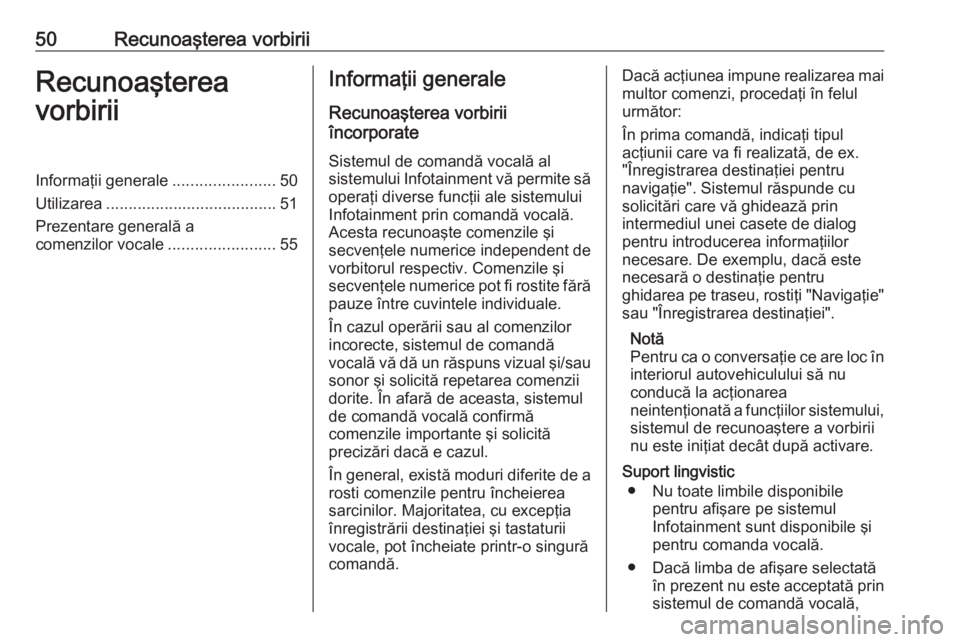
50Recunoaşterea vorbiriiRecunoaşterea
vorbiriiInformaţii generale .......................50
Utilizarea ...................................... 51
Prezentare generală a
comenzilor vocale ........................55Informaţii generale
Recunoaşterea vorbirii
încorporate
Sistemul de comandă vocală al
sistemului Infotainment vă permite să
operaţi diverse funcţii ale sistemului
Infotainment prin comandă vocală.
Acesta recunoaşte comenzile şi
secvenţele numerice independent de
vorbitorul respectiv. Comenzile şi
secvenţele numerice pot fi rostite fără
pauze între cuvintele individuale.
În cazul operării sau al comenzilor incorecte, sistemul de comandă
vocală vă dă un răspuns vizual şi/sau
sonor şi solicită repetarea comenzii
dorite. În afară de aceasta, sistemul
de comandă vocală confirmă
comenzile importante şi solicită
precizări dacă e cazul.
În general, există moduri diferite de a rosti comenzile pentru încheierea
sarcinilor. Majoritatea, cu excepţia înregistrării destinaţiei şi tastaturii
vocale, pot încheiate printr-o singură
comandă.Dacă acţiunea impune realizarea mai multor comenzi, procedaţi în felul
următor:
În prima comandă, indicaţi tipul
acţiunii care va fi realizată, de ex.
"Înregistrarea destinaţiei pentru
navigaţie". Sistemul răspunde cu
solicitări care vă ghidează prin
intermediul unei casete de dialog
pentru introducerea informaţiilor
necesare. De exemplu, dacă este
necesară o destinaţie pentru
ghidarea pe traseu, rostiţi "Navigaţie"
sau "Înregistrarea destinaţiei".
Notă
Pentru ca o conversaţie ce are loc în
interiorul autovehiculului să nu
conducă la acţionarea
neintenţionată a funcţiilor sistemului,
sistemul de recunoaştere a vorbirii
nu este iniţiat decât după activare.
Suport lingvistic ● Nu toate limbile disponibile pentru afişare pe sistemul
Infotainment sunt disponibile şi
pentru comanda vocală.
● Dacă limba de afişare selectată în prezent nu este acceptată prinsistemul de comandă vocală,
Page 53 of 121
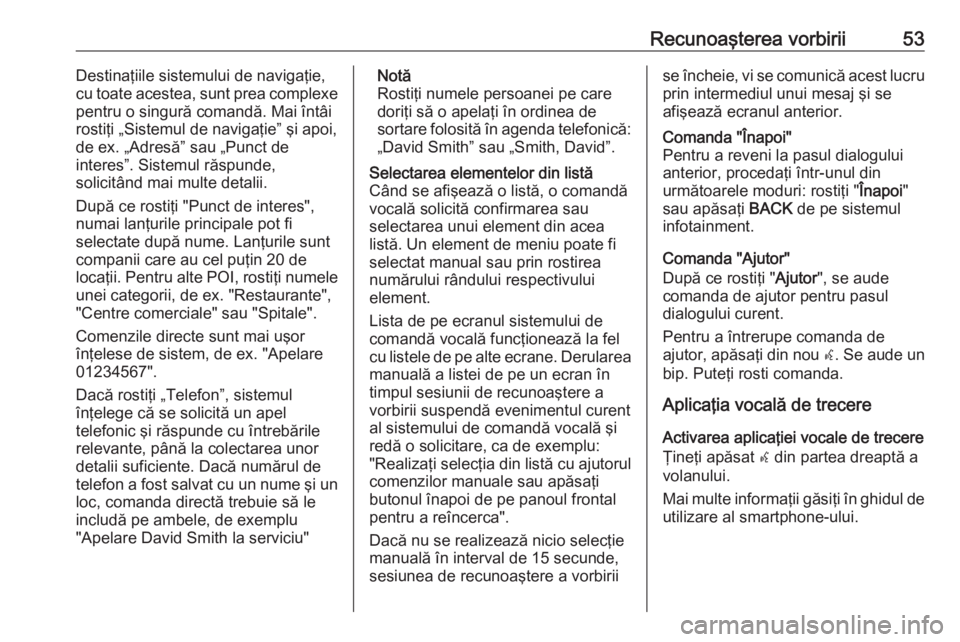
Recunoaşterea vorbirii53Destinaţiile sistemului de navigaţie,
cu toate acestea, sunt prea complexe
pentru o singură comandă. Mai întâi
rostiţi „Sistemul de navigaţie” şi apoi,
de ex. „Adresă” sau „Punct de
interes”. Sistemul răspunde,
solicitând mai multe detalii.
După ce rostiţi "Punct de interes",
numai lanţurile principale pot fi
selectate după nume. Lanţurile sunt
companii care au cel puţin 20 de
locaţii. Pentru alte POI, rostiţi numele
unei categorii, de ex. "Restaurante",
"Centre comerciale" sau "Spitale".
Comenzile directe sunt mai uşor
înţelese de sistem, de ex. "Apelare
01234567".
Dacă rostiţi „Telefon”, sistemul
înţelege că se solicită un apel
telefonic şi răspunde cu întrebările
relevante, până la colectarea unor
detalii suficiente. Dacă numărul de
telefon a fost salvat cu un nume şi un loc, comanda directă trebuie să le
includă pe ambele, de exemplu
"Apelare David Smith la serviciu"Notă
Rostiţi numele persoanei pe care
doriţi să o apelaţi în ordinea de
sortare folosită în agenda telefonică: „David Smith” sau „Smith, David”.Selectarea elementelor din listă
Când se afişează o listă, o comandă
vocală solicită confirmarea sau
selectarea unui element din acea
listă. Un element de meniu poate fi
selectat manual sau prin rostirea
numărului rândului respectivului
element.
Lista de pe ecranul sistemului de
comandă vocală funcţionează la fel
cu listele de pe alte ecrane. Derularea
manuală a listei de pe un ecran în
timpul sesiunii de recunoaştere a
vorbirii suspendă evenimentul curent
al sistemului de comandă vocală şi
redă o solicitare, ca de exemplu:
"Realizaţi selecţia din listă cu ajutorul comenzilor manuale sau apăsaţi
butonul înapoi de pe panoul frontal
pentru a reîncerca".
Dacă nu se realizează nicio selecţie
manuală în interval de 15 secunde,
sesiunea de recunoaştere a vorbiriise încheie, vi se comunică acest lucru
prin intermediul unui mesaj şi se
afişează ecranul anterior.Comanda "Înapoi"
Pentru a reveni la pasul dialogului
anterior, procedaţi într-unul din
următoarele moduri: rostiţi " Înapoi"
sau apăsaţi BACK de pe sistemul
infotainment.
Comanda "Ajutor"
După ce rostiţi " Ajutor", se aude
comanda de ajutor pentru pasul
dialogului curent.
Pentru a întrerupe comanda de
ajutor, apăsaţi din nou w. Se aude un
bip. Puteţi rosti comanda.
Aplicaţia vocală de trecere
Activarea aplicaţiei vocale de trecere
Ţineţi apăsat w din partea dreaptă a
volanului.
Mai multe informaţii găsiţi în ghidul de
utilizare al smartphone-ului.
Page 71 of 121

Întrebări frecvente71Telefonul?Cum pot asocia telefonul cu
sistemul Infotainment?
! Pentru sincronizarea unui telefon,
apăsaţi O, selectaţi Setări
telefon şi apoi Bluetooth . Selectaţi
Sincronizare dispozitiv şi
respectaţi instrucţiunile de la
sistemul Infotainment şi telefonul
dvs. mobil. Asiguraţi-vă că este
activată funcţia Bluetooth.
Descriere detaliată 3 61.? Cum îmi pot accesa agenda
telefonică sau lista apelurilor
recente prin intermediul Sistemului Infotainment?
! În funcţie de telefon, trebuie să
permiteţi accesul la datele
respective din setările telefonului
dvs. mobil. În general,
descărcarea agendei telefonice şi
a listei apelurilor recente nu este
acceptată de toate telefoanele
mobile.
Descriere detaliată 3 61.? Cu toate că a fost acordat accesul
la agenda mea telefonică, nu toate
contactele sunt disponibile în
sistemul Infotainment. De ce?
! În funcţie de telefon, contactele
memorate în cartela SIM nu pot fi
citite de sistemul Infotainment.
Descriere detaliată 3 61.
Sistemul de navigaţie? Cum pot comuta între durata totală
de deplasare sau durata rămasă
de deplasare şi distanţa totală sau distanţa parţială?
! Când este activă aplicaţia
sistemului de navigaţie, apăsaţi
butonul multifuncţional pentru
afişarea Meniu Nav . Selectaţi
Schimbare durată/dest. traseu şi
ajustaţi setările după cum doriţi.
Descriere detaliată 3 34.? Când apăsaţi DEST/NAV, uneori
sunt afişate meniuri diferite. De
ce?
! Dacă este activă îndrumarea pe
traseu, aplicaţia destinaţiei este
afişată pentru ca dvs. să puteţi
selecta o destinaţie.Descriere detaliată 3 37.
Dacă ghidarea în traseu nu este activă, se afişează Meniu traseu.
Descriere detaliată 3 46.
Audio? La redarea fişierelor media de la
un dispozitiv conectat prin
Bluetooth, titlul melodiei şi
interpretul nu sunt afişate pe
sistemul Infotainment, iar funcţia
de răsfoire media nu este
disponibilă. De ce?
! La conectarea unui dispozitiv prin
intermediul funcţiei Bluetooth,
datorită protocolului Bluetooth
acceptat, sunt disponibile numai
anumite funcţii.
Descriere detaliată 3 28.? Sistemul Infotainment nu are
butonul pentru tonalitate pe placa
de faţă. Cum pot schimba setările
pentru tonalitate?
! Meniul setărilor pentru tonalitate
este accesibil prin intermediul
Pagina de pornire . Apăsaţi ; şi
apoi selectaţi Mai multe pentru a
afişa al doilea Pagina de pornire .
Page 105 of 121
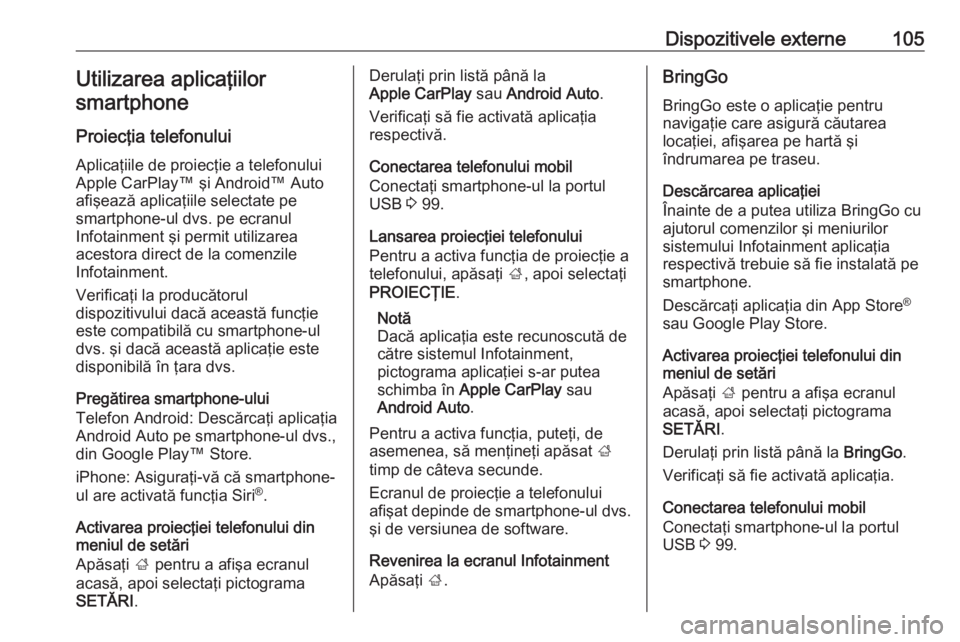
Dispozitivele externe105Utilizarea aplicaţiilorsmartphone
Proiecţia telefonului
Aplicaţiile de proiecţie a telefonului
Apple CarPlay™ şi Android™ Auto
afişează aplicaţiile selectate pe
smartphone-ul dvs. pe ecranul
Infotainment şi permit utilizarea
acestora direct de la comenzile
Infotainment.
Verificaţi la producătorul
dispozitivului dacă această funcţie
este compatibilă cu smartphone-ul
dvs. şi dacă această aplicaţie este
disponibilă în ţara dvs.
Pregătirea smartphone-ului
Telefon Android: Descărcaţi aplicaţia
Android Auto pe smartphone-ul dvs.,
din Google Play™ Store.
iPhone: Asiguraţi-vă că smartphone- ul are activată funcţia Siri ®
.
Activarea proiecţiei telefonului din
meniul de setări
Apăsaţi ; pentru a afişa ecranul
acasă, apoi selectaţi pictograma
SETĂRI .Derulaţi prin listă până la
Apple CarPlay sau Android Auto .
Verificaţi să fie activată aplicaţia
respectivă.
Conectarea telefonului mobil
Conectaţi smartphone-ul la portul
USB 3 99.
Lansarea proiecţiei telefonului
Pentru a activa funcţia de proiecţie a
telefonului, apăsaţi ;, apoi selectaţi
PROIECŢIE .
Notă
Dacă aplicaţia este recunoscută de către sistemul Infotainment,
pictograma aplicaţiei s-ar putea
schimba în Apple CarPlay sau
Android Auto .
Pentru a activa funcţia, puteţi, de asemenea, să menţineţi apăsat ;
timp de câteva secunde.
Ecranul de proiecţie a telefonului afişat depinde de smartphone-ul dvs.
şi de versiunea de software.
Revenirea la ecranul Infotainment Apăsaţi ;.BringGo
BringGo este o aplicaţie pentru
navigaţie care asigură căutarea
locaţiei, afişarea pe hartă şi
îndrumarea pe traseu.
Descărcarea aplicaţiei
Înainte de a putea utiliza BringGo cu
ajutorul comenzilor şi meniurilor
sistemului Infotainment aplicaţia
respectivă trebuie să fie instalată pe
smartphone.
Descărcaţi aplicaţia din App Store ®
sau Google Play Store.
Activarea proiecţiei telefonului din
meniul de setări
Apăsaţi ; pentru a afişa ecranul
acasă, apoi selectaţi pictograma
SETĂRI .
Derulaţi prin listă până la BringGo.
Verificaţi să fie activată aplicaţia.
Conectarea telefonului mobil
Conectaţi smartphone-ul la portul
USB 3 99.
Page 106 of 121

106Dispozitivele externePornirea aplicaţiei BringGo
Pentru a porni aplicaţia, apăsaţi ; şi
apoi selectaţi pictograma de
navigaţie.
Meniul principal al aplicaţiei este afişat pe ecranul sistemului
Infotainment.
Pentru informaţii suplimentare asupra
modului de operare a aplicaţiei,
consultaţi instrucţiunile de pe site-ul
web al producătorului.